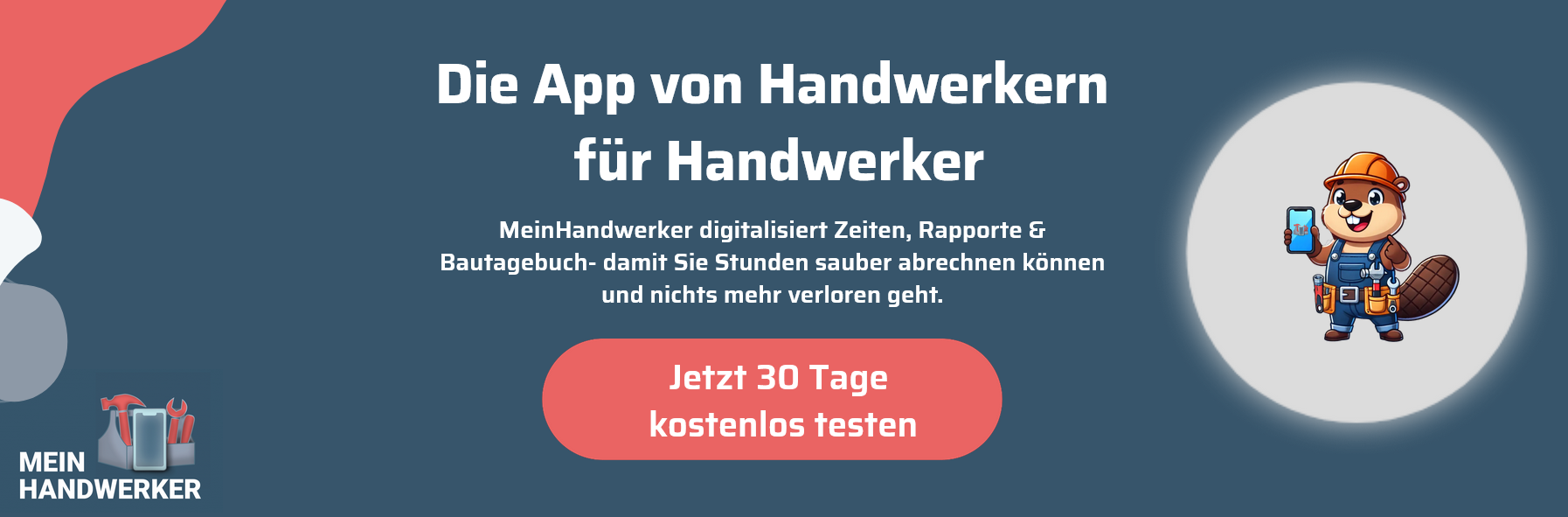Um ein Arbeitszeitmodell zu hinterlegen, gehen Sie im Verwaltungssystem auf "Admin" > "Arbeitszeitmodelle".
Hier haben Sie die Möglichkeit, sich eigene Arbeitszeitmodelle anzulegen, oder aus unseren Standard-Vorlagen auszuwählen.
Möchten Sie nun ein Standard-Arbeitszeitmodell hinterlegen, gehen Sie wie folgt vor:
Klicken Sie auf den Button "Standard-Arbeitszeitmodell-Gruppe hinzufügen":

Wählen Sie ein Modell aus, z.B. "30h Woche" und klicken Sie auf "hinzufügen":

Die Gruppe erscheint nun in Ihrer Übersicht:

Klicken Sie diese nun an.
In der folgenden Ansicht haben Sie die Möglichkeit, die Gruppe umzubenennen und Mitarbeiter hinzuzufügen. Setzen Sie den Haken bei "Standard", so gilt dieses Modell standardmäßig für alle Mitarbeiter. Sie können jedoch ein separates Arbeitszeitmodell anlegen und diesem Mitarbeiter zuordnen.
ACHTUNG: Jeder Mitarbeiter kann nur einer Gruppe zugeordnet werden, er kann nicht in verschiedenen Gruppen hinterlegt werden!

Wenn Sie nun nach unten scrollen, können Sie weitere Einstellungen für das hinterlegte Arbeitszeitmodell ändern:

Achtung: Es muss ein Gültigkeitszeitraum unter "gilt ab" und "gilt bis" hinterlegt werden, damit das Arbeitszeitmodell greifen kann. Wird das Datum in die Vergangenheit gesetzt, wirkt sich das rückwirkend aus.
Benötigen Sie in der Zukunft eine geänderte Version des Modells, so müssen Sie über den Button "Arbeitszeitmodell hinzufügen" ein neues Modell innerhalb dieser Gruppe anlegen und auch dieses mit einem entsprechenden Gültigkeitszeitraum belegen.
Weitere Informationen zu den Arbeitszeitmodellen finden Sie im nachfolgenden Artikel:
Was Sie über Arbeitszeitmodelle wissen müssen
War dieser Artikel hilfreich?
Das ist großartig!
Vielen Dank für das Feedback
Leider konnten wir nicht helfen
Vielen Dank für das Feedback
Feedback gesendet
Wir wissen Ihre Bemühungen zu schätzen und werden versuchen, den Artikel zu korrigieren